第三次实验 UML 建模工具的安装与使用
Posted ououou
tags:
篇首语:本文由小常识网(cha138.com)小编为大家整理,主要介绍了第三次实验 UML 建模工具的安装与使用相关的知识,希望对你有一定的参考价值。
UML 建模工具的安装与使用
一、 实验目的
1) 学习使用 EA(Enterprise Architect) 开发环境创建模型的一般方法;
2) 理解 EA 界面布局和元素操作的一般技巧;
3) 熟悉 UML 中的各种图的建立和表示方法;
4) 掌握如何通过 EA 工具完成相关模型的建立
二、 实验内容及步骤
1. EA 开发环境的介绍
(1)开始——>运行——>Enterprise Architect, 打开 Enterprise Architect 软件。 进入软件之后, 可以选择新建一个项目。 在新建项目时, 系统会提示选择所需要的模型设计。
(2)选择了所需要的模型之后,可以看到,在界面的右侧出现了相应的导航栏。如下图所示,在导航栏里面列出了刚才所选择的系统模型。
(3)假设选择用例建模,那么可以从左侧的工具面板中拖拽出一个参与者,并为它命名。这样在系统里面就多了一个叫做“用户” 的参与者。
(4)以同样的方式从左侧工具面板中拖曳一个用例,命名为“用例一” 。
(5)同样通过拖拽的方式,建立用例与参与者之间的关系。对这个关联关系,我们还可以设置更加细化的约束。
2. 采用EA工具完成以下ATM示例系统的UML模型的建立。
通过 EA 工具完成相关 UML 图的绘制。在建立过程中尝试理解模型元素,模型元素之间的关系。
提示:EA打开 toolbox 的快捷键为 alt+5
三、实验过程记录
1.打开EA后首先新建文件ATM.eap,成功后在跳出的窗口勾选要求的模型,完成后并在模型下面建立要求的包,其中需求模型下又建立非功能性需求和功能性需求,功能性需求包括:卡处理、取款、查询余额、用户界面、用户登录。截图如下:
(1)大体截图
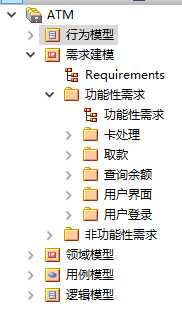
(2) 卡处理
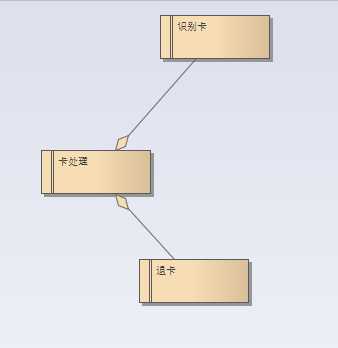
(3)取款
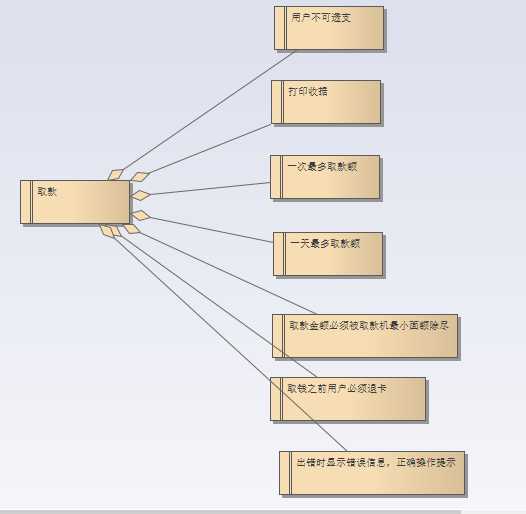
(4)查询余额

(5)用户界面
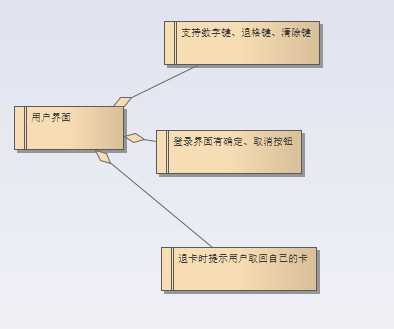
(6)用户登录
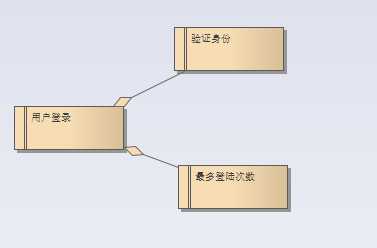
(7)功能性需求总图
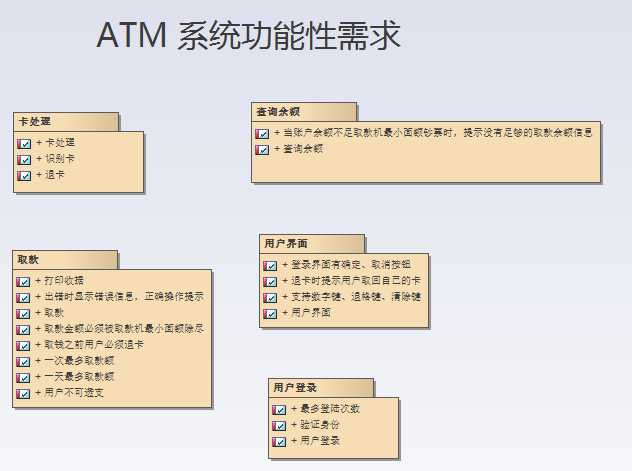
2.在行为模型下新建活动图、状态图、顺序图:
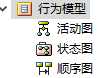
(1)活动图

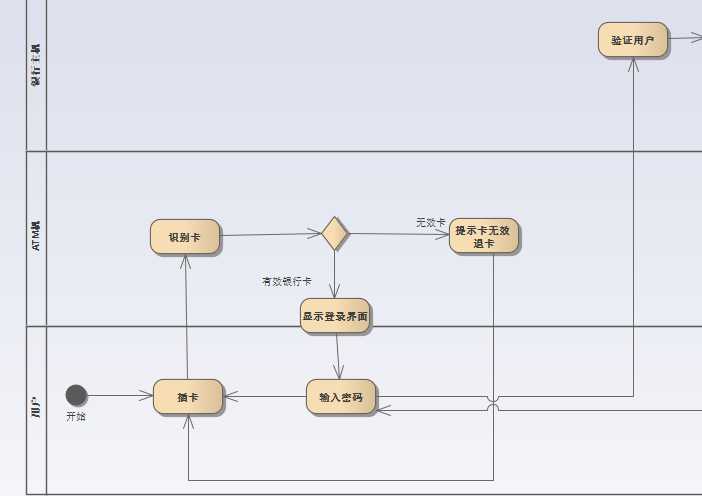
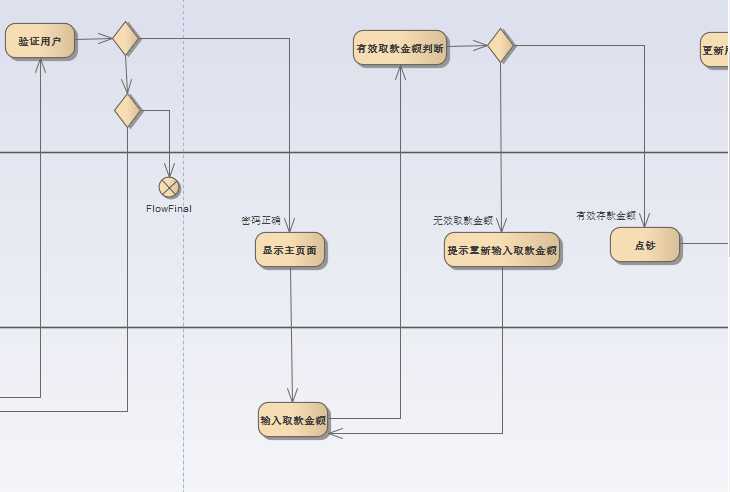
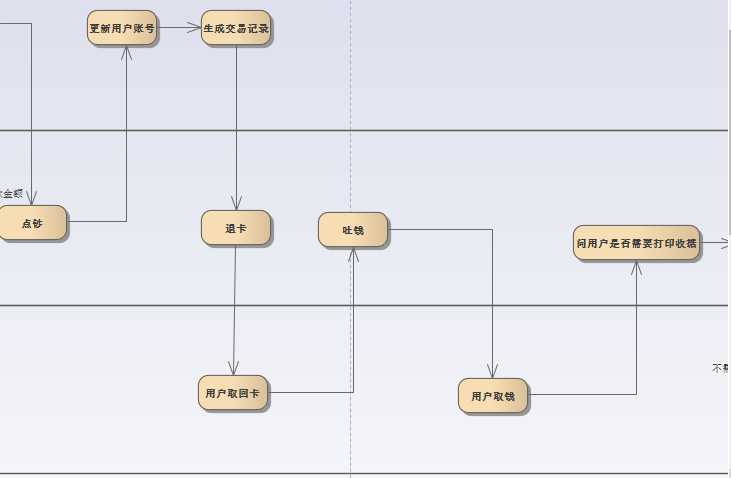
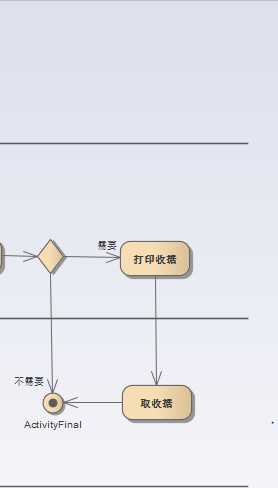
(2)状态图
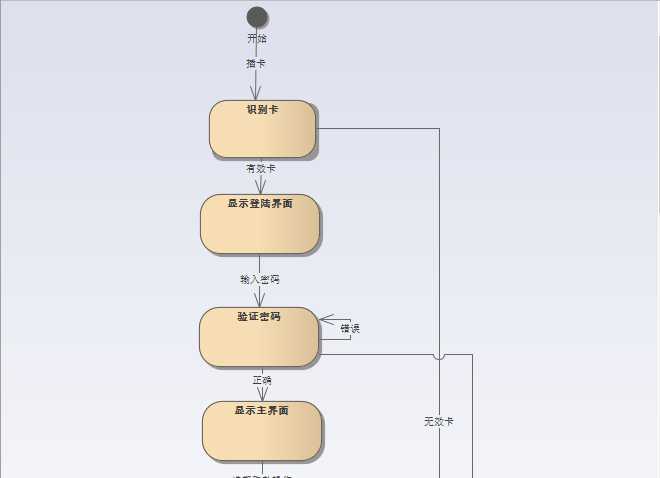
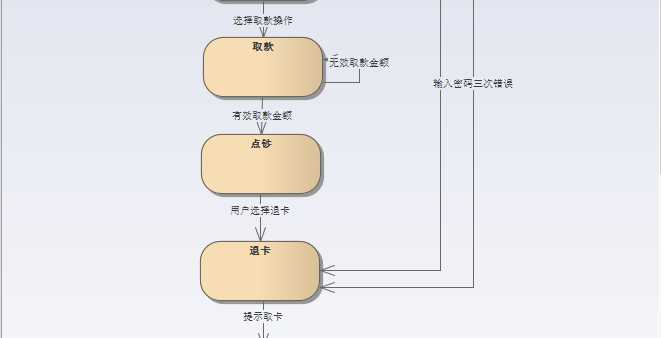
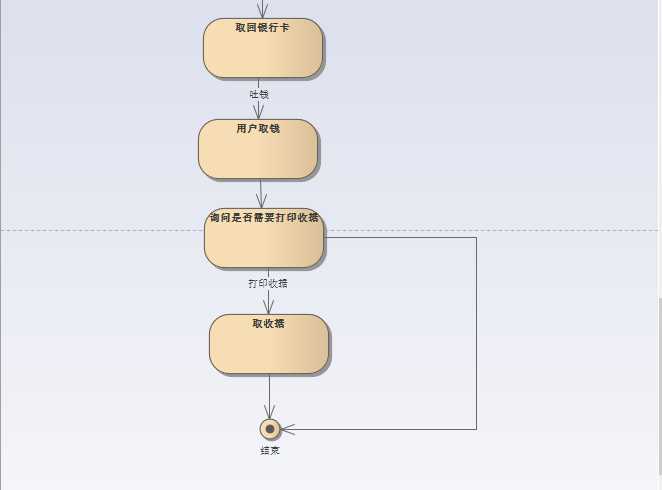
(3)顺序图
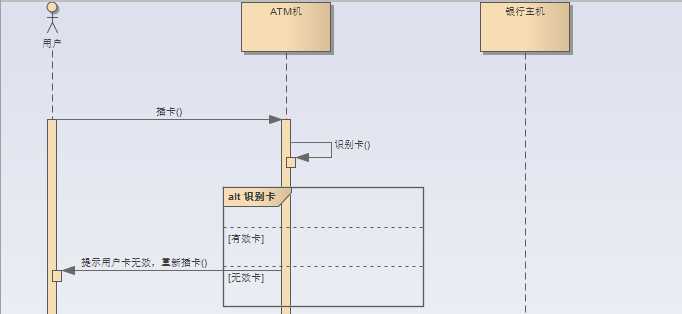
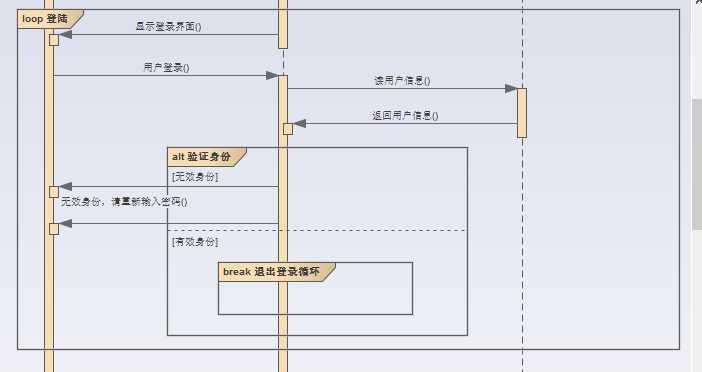

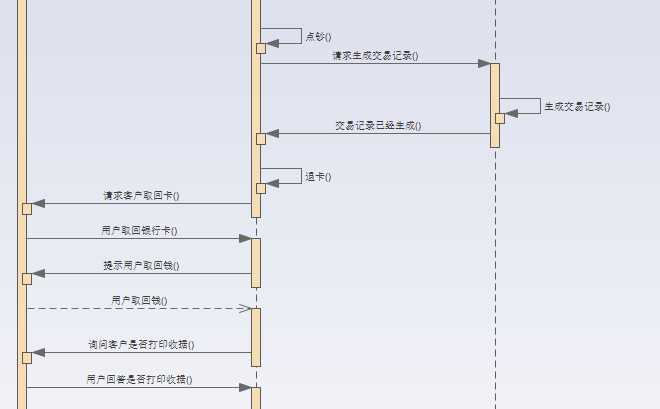
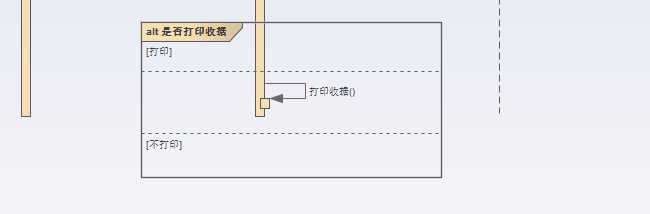
四、思考题
通过网络查找相关资料,了解有哪些工具可以支持UML模型与C++或JAVA或PYTHON
代码的相互转换,并给出网络链接及说明。
答:使用Rational rose可将c++代码或java代码转换为UML类图
链接;参考:http://www.cppblog.com/prayer/archive/2009/12/24/103954.html
使用MyEclipse或者Eclipse及UML插件(Green)可将java代码转换为UML类图
链接;参考:https://blog.csdn.net/dan15188387481/article/details/50053807
使用Pyreverse 可以绘制Python的UML类图
链接;参考:https://blog.csdn.net/u013920085/article/details/53285288?depth_1-utm_source=distribute.pc_relevant.none-task-blog-BlogCommendFromBaidu-1&utm_source=distribute.pc_relevant.none-task-blog-BlogCommendFromBaidu-1
五。实验小结
开始我下载的是最新版本的EA,发现与教学视频相差较多,虽然查找了资料,但是很遗憾我没有掌握到新版的使用方法,之后我下载与教学视频版本一致的EA,通过跟着视频完成了实验,因此通过这次验证性实验,我大致了解了EA的基本使用方法和基本功能,如何用它画图。
以上是关于第三次实验 UML 建模工具的安装与使用的主要内容,如果未能解决你的问题,请参考以下文章